Компьютер, изначально создаваемый для хранения, передачи и работы с информацией, сегодня выполняет более широкие функции, в том числе и развлекательную. Огромное число пользователей играет в компьютерные и игры и смотрит скачанные из интернета . Их качество иногда оставляет желать лучшего, а нередко случается и так, что контент не подходит для данного конкретного компьютера, в результате на мониторе появляются помехи и другие мешающие просмотру недочеты. Как убрать черные полосы по бокам экрана, будет поведано в этой статье.
Причины ограничения картинки боковыми черными полосами:
- неправильная настройка параметров игры или неадекватное разрешение экрана. Бывает так, что скачанный фильм по формату не совпадает с разрешением экрана;
- устаревшая версия видеодрайвера;
- атака вирусов;
- неправильная настройка видеоплеера;
- некорректная функция кодаков.
Как можно убрать черные полосы по бокам монитора?
Что касается игры, то сначала можно попробовать произвести установку различных вариантов разрешения экрана в настройках. Все незнакомые режимы отключить, сняв галочки. Если результата нет, зайти на сайт производителя используемой видеокарты и скачать последнюю версию драйвера. Останется только установить его и перезагрузить ПК. Если проблема, заключающаяся в том, как убрать черные полосы, осталась, как вариант, можно переустановить или обратиться за помощью к специалисту.
Ремонт полосы монитора DELL U2913WM

Тем, кто интересуется, как убрать черные узкие полосы по бокам изображения в формате видео, перво-наперво стоит изучать данные о файле, содержащем фильм. Обнаружив соответствующую иконку файла, щелкнуть по ней правой кнопкой мыши и переместиться в меню «свойства». Во вкладке «подробно» и будет содержаться информация о разрешении фильма.
Далее в настройках используемого плеера найти вкладку «видео» и в настройках «соотношение сторон» и «кадрирование» попробовать произвести установку разных режимов. Например, для широкоформатных мониторов стоит выбрать 16:9 и 16:10. Кроме того, произвести переключение режимов кадрирования.
Если нужного эффекта достичь не удалось, так же, как и в случае с играми, обновить драйвера. Как вариант, найти самый последний пакет кодаков, желательно от Shark или K-Lite. Тем, кто спрашивает, как убрать черную полосу на мониторе, не лишним будет проверить его настройки. В нижнем правом углу найти кнопку «auto» и нажать ее. Если ситуация не исправится и в этом случае, то следует зайти в «меню монитора», найти вкладку «положение/размер» и вручную увеличить ширину экрана.
Если изображение на экране вашего ПК или ноутбука вдруг или вследствие каких-либо причин перестало полностью заполнять монитор — появились черные полосы по его краям, то не стоит переживать. С таким инцидентом вы сможете справиться самостоятельно, следуя приведенным ниже инструкциям.
Пытаюсь убрать полосу на мониторе HP EliteDisplay E271i
Причины проблемы
Черные полосы на экране монитора могут появиться в силу ряда причин:
- неправильное разрешение экрана;
- неверно заданные параметры игры;
- некорректная настройка видеоплеера;
- устаревший видеодрайвер;
- неправильно выставленные функции кодеков;
- вирусная атака.
В большинстве же случаев проблема решается легко — нужно просто откорректировать некоторые настройки Windows.
Как убрать черные полосы по бокам экрана на рабочем столе
Первая и самая простая причина — картинка, которую вы поставили фоном, не адаптирована под разрешение вашего экрана. Пройдите на компьютере такой маршрут: «Панель управления» — «Персонализация и оформление» — «Персонализация» — «Фон рабочего стола». Прокрутите список и найдите «Выберите положение» — из выпадающего меню надо кликнуть на «Заполнение» — этот режим призван как раз-таки заполнить изображением весь дисплей.

Если это не решило проблемы, то к вашему вниманию еще один способ, подсказывающий, как убрать черные полосы по бокам экрана:
- Правой клавишей мышки кликните на любом пустом пространстве рабочего стола.
- Нажмите в появившимся меню на «Графические настройки»(если за графику отвечает чип от Intel) или «Панель управления NVIDIA».
- В обоих случаях остановитесь на разделе «Дисплей».
- В меню NVIDIA нужна будет «Регулировка размера и положения «Рабочего стола», а для Intel — «Основные настройки».
- Для NVIDIA выставите режим масштабирования «Во весь экран» (у вас наверняка выбрано стандартное «Формат изображения»). В меню Intel должна стоять галочка на «Сохранить масштабирование» для самого высокого разрешения, а для иных случаев (некоторые специально снижают разрешение, чтобы слабый ПК «тянул» «тяжелые» игры) — галочка на «Масштаб на полный экран».
- Сохраните настройки.
Если пункт «Масштабирование» не активен, то смените разрешение на самое маленькое, задайте нужный масштаб («Во весь экран»), а после этих манипуляций снова вернитесь на привычное разрешение.
На мониторе ПК можно решить проблему нажатием кнопки Auto, расположенной под экраном. Как вариант — кнопка Menu, где можно вручную в «Размер/положение» отрегулировать ширину изображения на дисплее.
Как убрать черные полосы по бокам экрана в игре
Если проблема появляется только во время прохождения видеоигры, тоже можно для начала попробовать произвести действия, упомянутые в предыдущем разделе. Не лишним будет зайти и в графические настройки самой игры. В большинстве случаев проблема возникает из-за того, что пользователи специально снижают разрешение экрана, чтобы игра не «висла». В этом случае такое неудобство придется претерпевать, так как вы его создали сами.

Если вы не меняли ничего ни в настройках игры, ни в стандартном меню графики, то стоит перейти на официальный сайт производителя вашей видеокарты и скачать самые последние версии драйвера. После их установки обязательно перезагрузите свой ПК или ноутбук.
Если черные полосы по краям экрана и в этом случае не пропали, то, как вариант, остается переустановить систему.
Черные полосы при просмотре видео
Чтобы решить эту проблему, первым делом нажмите на иконку видеофильма правой клавишей мыши и вызовите «Свойства». Далее откройте «Подробно» и просмотрите разрешение файла — если оно конфликтует с разрешением вашего экрана, то проблема в нем.
Как убрать черные полосы по бокам экрана в этом случае: откройте параметры видеоплеера, найдите «Кадрирование», «Соотношение сторон» — попереключайте режимы, пока не найдете оптимальный. Для широкоформатного экрана подходит 16:9 или 16:10. Кроме того, все современные видеоплееры могут растягивать ролик по высоте или ширине, вписывать изображение гармонично в экран или же показывать его в исходном разрешении.
Если смена настроек ни к чему не привела, то также стоит обновить драйверы. Можно найти последнюю версию кодеков. Самые подходящие — K-lite и Shark.

Если вам не оказался полезным ни один из перечисленных способов, то вопрос «Как убрать черные полосы по бокам экрана?» остается решить только кардинальным путем — сбросить BIOS до дефолтных (начальных) настроек. Если вы не уверены в своих силах и ни разу не проводили подобные манипуляции, то настройку «сердца» вашего ПК или ноутбука лучше доверить специалисту.
Как правило, большинство игр подбирает разрешение и формат изображения автоматически, основываясь на данные о вашем железе. Если же у вас неожиданно возникли черные полосы по бокам монитора в дота 2, то важно знать, как правильно исправить эту неполадку и убрать их, однако не стоит торопиться сразу действовать, ведь причин на то может быть несколько.
Диагностика
Прежде всего, необходимо уточнить, какого происхождения черные полосы и располагаются ли они лишь по бокам.
Если полосы проходят по всей поверхности монитора и рябят, вне зависимости от того, в игре вы или нет, то проблема в самом мониторе или видеокарте, а значит оборудование нуждается в немедленном ремонте или замене.
В случае же, когда полосы появляются только по бокам экрана, произошел сбой в настройках графической системы, а именно:
- Механическая регулировка экрана. Могла произойти некорректная настройка, после чего появились черные полосы по бокам.
- Сбой в настройках видеокарты. Если драйвера установлены неправильно, то может возникнуть ошибка отображения или даже сокращение доступного диапазона разрешений.
- Неправильные настройки игры. Черные полосы по бокам монитора могут быть следствием несоответствия разрешения игры установленному системой, поэтому убрать их можно будет парой кликов.
Из перечисленных ситуаций страшна только первая, ведь в ней черные полоски не убрать настройками, однако даже в ней причиной может стать поломка дешевого кабеля, а не дорогого широкоформатного дисплея.
Как исправить
Задумываясь о том, как убрать черные полоски по бокам монитора, сначала определите, к какому пункту из причин можно отнести конкретно вашу ситуацию (в случае невозможности этого сделать просто попробуйте все методы по очереди):
- Задайте параметры запуска дота 2 согласно разрешению вашего экрана. Сделать это можно с помощью параметров –w XX –h XX, где w и h это ширина и высота соответственно. Данный метод попросту растянет изображение, вследствие чего оно заполнит экран полностью.
- Запустите авторегулировку. Монитор может исправить неполадки самостоятельно, основываясь на получаемых от видеокарты данных. Здесь важно, чтобы сама видюха корректно работала, иначе установленные параметры будут неправильными.
- Настройте центр управления видеокартой. И Nvidia, и Radeon выпускают для своих видеокарт дополнительное программное обеспечение, позволяющее проводить более тонкую настройку. Как правило, нужный вам пункт называется «Отображать на весь экран» — он поможет убрать проблему. В некоторых случаях для того, чтобы убрать черные полосы по бокам окончательно, необходимо перезагрузить компьютер.
- Переустановите драйвера. Если для видюхи не установлены актуальные драйвера или же они вовсе отсутствуют, то необходимо скачать их с сайта производителя.
- Переключите разъем. Иногда по рассеянности геймеры подключают экраны к интегрированной видеокарте вместо дискретной, а ведь она имеет совершенно другие параметры отображения. Колдовать в этом случае не придется, просто переткните провод в нужное гнездо.
- Выберите нужное разрешение в игре. Для Дота 2 совпадение выбранного разрешения с системным это залог корректной картинки, а делается это в настройках.
- Выберите формат изображения в игре. Форматы 4:3 и 16:9 существенно отличаются, что весьма заметно на больших мониторах.
Когда решите применить все знания о том, как убрать черные полоски по бокам экрана, выясните следующие моменты:
- Какое разрешение рекомендуемо для вашего монитора?
- Каков предел качества изображения на вашей видеокарте?
- Каков ваш формат — 16:9 или 4:3?
- Актуальны ли драйвера?
- Не будет ли лагов, если выставить разрешение в игре таким же, как в системе?
Как только будет получена вся нужная информация, устранение неполадки будет элементарным и не займет много времени. Самыми радикальными методами являются полная переустановка системы и замена монитора с видюхой, однако применять их не требуется практически никогда.
Монитор является неотъемлемым компонентом для любого компьютера. Вся работа за устройством не обходится без самого дисплея. Современные технологии подарили нам самые качественные экраны, на которых картинка смотрится очень насыщенно и реалистично. К сожалению, ни один пользователь не застрахован от проблем при работе с такими девайсами. Как убрать черную полосу на мониторе?
Как его вообще настроить? Возможно, дело в драйверах видеокарты или настройках вывода изображения. Для решения появившейся проблемы можно использовать разные методы устранения. Давайте сегодня поговорим о всех нюансах настройки этого привычного изобретения.
Настройки для операционной системы Windows 7
Чтобы решить назревшую проблему с черными полосами, можно попробовать следовать следующей инструкции:
- Включите ваше устройство и дождитесь загрузки операционной системы Windows. Убедитесь, что дисплей подключен к системному блоку компьютера.
- После загрузки нажмите левой кнопкой мыши по значку “Пуск” и перейдите в раздел “Панель управления”.
- Перед вами откроется контекстное меню с огромным количеством значков, отвечающих за разные действия. Вам необходимо перейти на вкладку “Экран”.
- Теперь вам необходимо перейти в параметр “Настройка разрешения экрана”. Перед вами раскроется диалоговое окно, в котором нужно выбрать настройку “Дополнительные параметры”.
- Остается зайти в “Графические характеристики” и в настройках масштабирования выбрать “Масштаб на полный экран”.
Чаще всего описанные выше манипуляции помогают убрать черные полосы на мониторе по бокам. Если после всех действий ничего не изменилось, то придется прибегнуть к другим методам устранения проблемы.
Важно! Полосы бывают и другого цвета, и в зависимости от того, как они проявляют себя, можно распознать причину их появления. Возможно, это не будет критичной проблемой. В любом случае разобраться необходимо вовремя, чтобы не повлечь полный выход системы из строя с потерей всех ваших данных.
Этой теме мы посвятили отдельный пост .
Устанавливаем новые драйвера на видеокарту
Не исключено, что данный дефект вызван проблемами с версией драйверов вашей видеокарты.
Важно! Некоторые устройства вывода изображения не возвращаются к нормальной работе даже после установки нужного разрешения. Изображение просто перестает растягиваться по всему экрану, оставляя злополучные полоски с двух сторон.
Для того чтобы избавиться от этого, можно попробовать следующий метод:
- Сперва необходимо зайти на официальный сайт издателя вашей видеокарты.
- Сайты у всех производителей имеют схожий принцип работы, поэтому вам потребуется перейти в поддержку и выбрать раздел “Драйвера”.
- После этого нужно заполнить пустые поля, требуется ввести данные вашего персонального компьютера и модель микросхемы видеообработки.
- Вас должно перенаправить по ссылке на сайт с самой последней версией драйверов, откуда вы должны их скачать и установить.
- После этих действий вам нужно зайти в меню настроек и установить максимально допустимое разрешения для модели вашего прибора.
Важно! Чтобы избежать недоразумений в принципах совместимости, установите в настройках флажок на последнем пункте параметров масштабирования.
В настройках нужно отыскать строчку с названием “Настройки масштабирования” и сдвинуть ползунок на пункте “Сжатая развертка — Растянутая развертка” таким образом, чтобы картинка заполнила весь дисплей.
Важно! Также стоит убедиться, что картинка откалибрована и располагается точно по центру.
Как убрать черные поля на мониторе, если вышеперечисленное не помогло?

Устанавливаем правильную частоту кадров
- Нажмите правой кнопкой мыши по пустой области пространства рабочего стола.
- Откроется контекстное меню, в котором нужно выбрать раздел “разрешение” экрана.
- Вы увидите перед собой окошко с четырьмя разными вкладками, вам нужно перейти на вкладку “Монитор”.
- Найдите “Параметры монитора” и установите другую частоту обновления кадров, в большую или меньшую сторону.
Эти манипуляции могут помочь вам в решении проблемы.
“Прожарка” видеокарты
Есть вероятность, что чип немного отходит от платы видеокарты, что вызывает артефакты в виде назойливых полосок. “Ремонтируется” видюха следующим образом:
- Разберите системный блок при помощи крестовой отвертки и отсоедините видеокарту от материнской платы.
- Из извлеченной схемы нужно снять охлаждение. Берем в руки девайс и идем к кухонной плите.
- Включите конфорку и подержите деталь пинцетом повыше над огнем. Чипсет должен осесть на всю конструкцию.
- Охлаждаем компонент и проверяем. Также вы можете использовать монтажный фен для этого метода.
Важно! Многие проблемы с экранами ПК возникают по той простой причине, что их протирают чем попало — обычными тряпками для пыли, спиртом, моющими гелями. Чтобы такого с вами не произошло, обязательно почитайте о том,
Черные полосы по бокам экрана – частая проблема тех, кто любит играть на ноутбуках и прямоугольных мониторах. Это некрасиво, неудобно и отвлекает. Но, к счастью, проблему всегда можно убрать. Давайте разбираться, как растянуть 4:3 на весь экран на ноутбуке.
Что даст растяжение изображения?
Настройки самой игры позволяют сделать широкоформатное изображение. Но оно просто прибавляет угол обзора, хоть и убирает черные полоски по бокам. Для настоящих тащеров это не самый выгодный вариант.
Поэтому можно использовать другой способ – растяжение. В чем его плюсы:
- легче целиться – противник визуально становится шире из-за деформации изображения;
- мышь начинает быстрее двигаться вбок, при этом сохраняя вертикальную скорость;
- эстетическое удовольствие – черные полосы не отвлекают, задействована вся площадь экрана.
Если это то, что вам нужно – тогда приступаем к разбору, как растянуть изображение в CS GO!
Настройки игры и видеокарты
Как растянуть 4:3 на весь экран, чтобы не получилось 16:9? Легко. Но для этого придется залезть дальше настроек игры. Сейчас будем учиться, как сделать 4:3 в виде прямоугольника. Даже на неудобном Windows 10.
Для начала придется установить настройки, которые необходимы для растягивания игры. Это формат 4:3 (квадратный) при разрешении 1024х768 пикселей, режим отображения – на весь экран. С такой базой работают все способы. После сохранения настроек надо закрыть КС ГО.
Затем придется открыть Библиотеку игр в Steam и найти среди списка CS GO. После чего нажать на нее правой кнопкой мышки и открыть «Свойства». Здесь нам нужен раздел «Параметры запуска».
Появится окошко со строкой, в которую нужно скопировать две команды:
-window -noborder
С их помощью игра запустится в окне, но без рамок. После этого придется немного пошаманить с настройками самой видеокарты. При этом изображение вне игры тоже будет растянуто. Так что, если такой вариант на постоянной основе не устраивает, можно либо каждый раз перед игрой перенастраивать, либо попробовать другие методы.
Итак, в большинстве ноутбуков дополнительно к видеокарте NVidia или AMD установлен чип Intel. Через него мы и будем работать. Необходимо:
- Выбрать строчку «Графические характеристики»;
- В новом окошке нажать на квадратик с надписью «Дисплей»;
- Поставить аналогичное игре разрешение (1024х768);
- Внизу найти раздел «Масштабирование» и поставить галочку на пункт «Масштаб на полный экран»;
- Сохранить настройки и закрыть панель.
После этого изображение поменяется. Можно смело заходить в игру и наслаждаться увеличенными модельками. Получится стандартный 4:3, растянутый на прямоугольный монитор. В некоторых случаях, особенно на Windows 10, эффекта не будет.
Для NVidia и AMD
Драйвера видеокарт позволяют отдельно настраивать растяжение игры. Поэтому можно поработать через них. Но для начала выставляем стандартные параметры в игре (4:3 и 1024х768). После чего приступаем непосредственно к растягиванию CS GO 4:3.
- Кликнуть правой кнопкой мыши по рабочему столу;
- Выбрать «Панель управления NVidia»;
- Найти «Регулировка размера и положения рабочего стола»;
- Поставить параметр «На весь экран»;
- Сохранить настройки.
Полосы на экране телевизора

Постоянное использование, длительный беспрерывный просмотр, неправильный уход за техников – все может служить причиной появления полос на экране телевизора. От этой неисправности не застрахованы даже самые современные модели. Причем сами полоски могут иметь разный характер: появляться временно, быть горизонтальными, вертикальными, белыми, черными, цветными.
В каждом случае причины различны. После диагностики некоторые поломки можно устранить самостоятельно. Но при выходе матрицы из строя или другой сложной поломке лучше обратиться к мастерам, чтобы не пришлось покупать новую бытовую технику.

Распространенные причины появления полос
Возможность просмотра телепередач достигается за счет трансляции зашифрованного сигнала, его расшифровки аппаратной части и отображения картинки при помощи матрицы. Частыми причинами появления горизонтальных полос на телевизоре во время просмотра фильмов считаются:
- Попадание грязи в кабели видеосигнала. Может попасть очень мелкий мусор, пыль, влага.
- Неправильные настройки изображения, сбитые параметры, выставленные по умолчанию.
Эти ошибки можно устранить своими силами. А вот причины появления большого количества вертикальных полосок могут быть намного серьезнее:

- Матрица вышла из строя;
- Сломался, окислился шлейф матрицы;
- Неисправности в программных модулях.
Совет. Разбираться в неисправностях дорогих современных телевизоров серии Smart самостоятельно не стоит. Максимум – можно проверить настройки изображения. Устранение остальных поломок лучше доверить мастерам.
Разберемся подробнее, полосы какого цвета, вида и количества указывают на какие ошибки в работе телевизоров.
Возможные виды полосок и поломок
Горизонтальные и вертикальные полосы на экране телевизора возникают из-за программных сбоев, внутренних и внешних поломок. Стоит обратить внимание на цвет, количество дефектов, чтобы понять, в чем может быть ошибка.
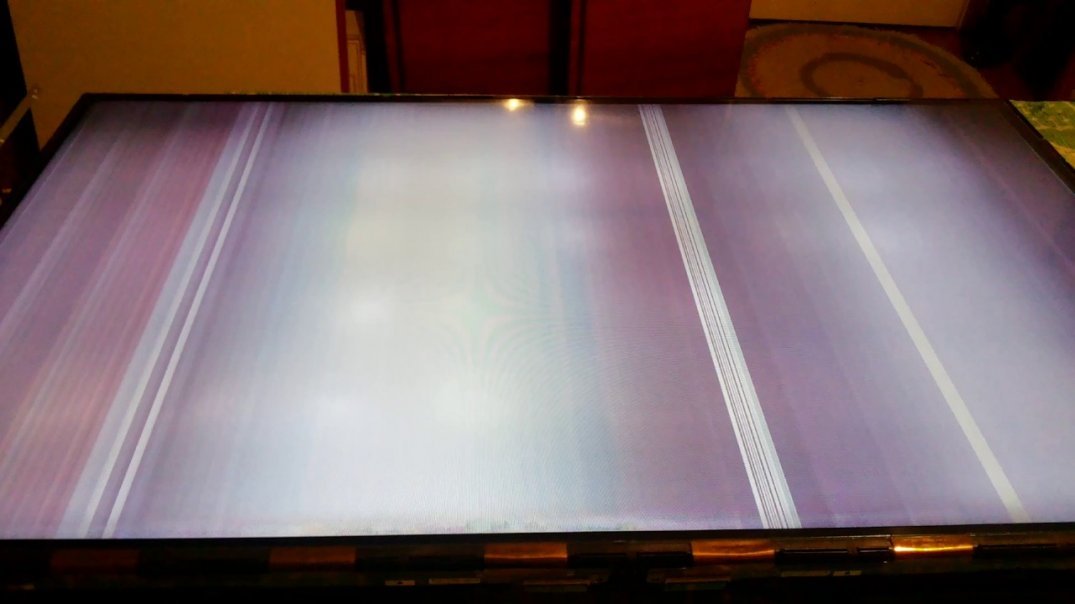
Тонкая горизонтальная полоса
Стоит обратить внимание на кадровую развертку, которая сбивается после резких скачков напряжение, к примеру, во время грозы или отключения электричества. В результате таких же проблем могут появиться микротрещины на микросхемах.
Разноцветные горизонтальные
Такие полоски могут заполнять как часть экрана, так и весь монитор. Они имеют разные оттенки и напоминают рябь. Такая неисправность часто указывает на выход шлейфа матрицы из строя. В этом случае его необходимо перепаять, но стоит доверить такой процесс профессионалу. Он же сразу определит, нет ли неисправностей в матрице или блоке управления изображением.
Темные, черные горизонтальные и вертикальные полоски
Могут находится по центру или по всему монитору. Такие полосы на экране телевизора часто указывают на серьезные и дорогостоящие поломки. К ним относят повреждение дешифратора, без которого невозможно воспроизведение сигнала. Чаще всего требуется его полная замена.
Совет. Если появились черные горизонтальные полосы на экране телевизора, не стоит затягивать с ремонтом, даже если они вначале не сильно мешают просмотру. Чем больше нарушений, тем дороже обойдется ремонт.
Небольшие вертикальные дефекты
В зависимости от типа телевизора такие поломки указывают на выход из строя дешифратора, матричного столба. Причины – скачки напряжения. Если даже одну полоску вовремя не устранить, она будет расползаться, пока не закроет весь экран.
Розовые вертикальные штрихи
Мониторная матрица дает подобные сбои. Они могут появиться не только от скачков напряжения в сети, но и от механических повреждений телевизора.
Естественный износ также влияет на появление розовых вертикальных полос на экране ТВ. О нем также готовит фиолетовый дефект.
Важно! Не стоит искать причины поломки нового телевизора. Появление полосок на экране – заводской брак, которые должны устранять по гарантии. Для этого достаточно обратиться в магазин, где покупалась техника или сервисный центр от производителя.
Вертикальная белая линия
Полоска может быть небольшой, еле заметной или, наоборот, толстой и ярко-выраженной. Причина – выход матрицы из строя или проблемы в ее работе. Проверить, действительно ли поврежден этот элемент ТВ, достаточно просто:
- Аккуратно надавите пальцем на белую линию;
- Посмотрите, исчезла ли она или нет;
- Если исчезла и потом снова появилась – поломки в матрице.
Но не стоит нажимать слишком сильно, иначе можно навредить технике еще больше.
Синие вертикальные линии
После перегрева или длительной работы могут появиться синие вертикальные полоски на экране телевизора. Они указывают на проблемы с видеокартой, которая имеет свой срок годности. Другая причина – отслоение матричного шлейфа или отслоение шарика припоя видеопроцессора подложки BGA.
Совет. Даже при выявлении причины не стоит разбирать ТВ самостоятельно, если вы не мастер. Элементы матрицы, микросхем настолько малы и хрупки, что повредить их не составит никакого труда.
Зеленые вертикальные дефекты
Такие поломки говорят о повреждении шлейфа, соединяющего формирующую плату изображения и LCD-матрицу. Такая линия может быть любой: от широкой в несколько сантиметров, до узкой в 1-3 пикселя.
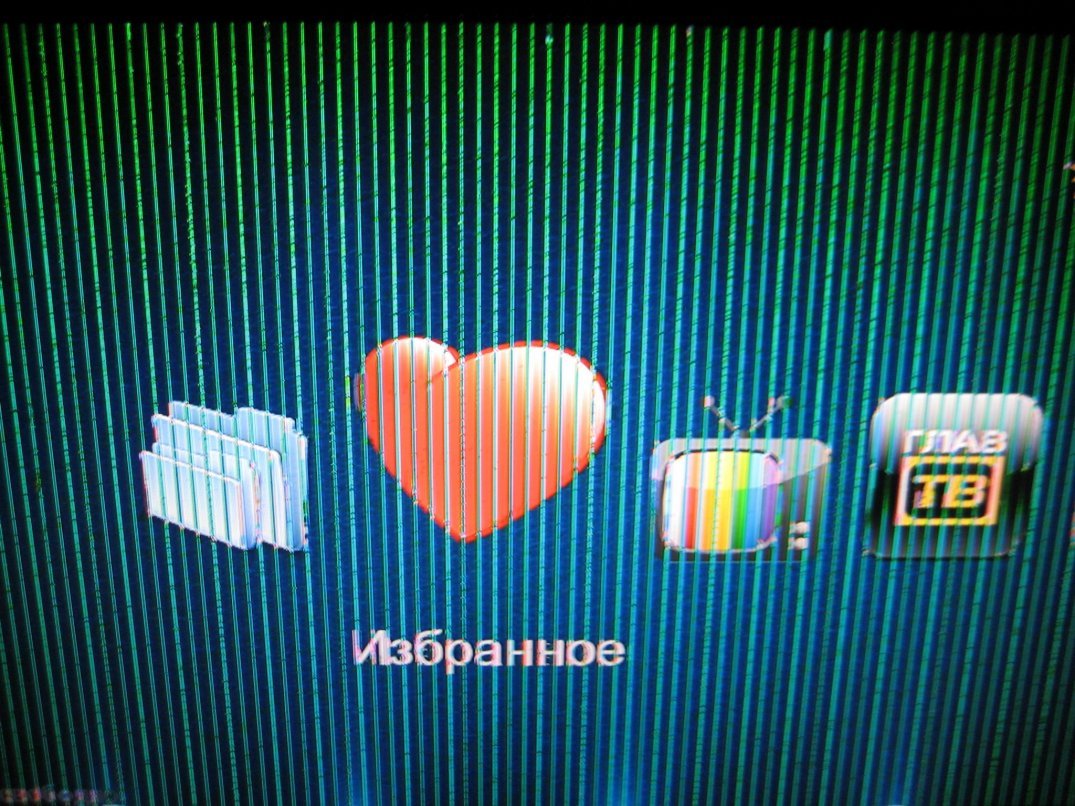
Интересный факт. Если полоска появилась резко после длительной работы ТВ, выключите технику и дайте ей остыть. Часто вместе с перегревом уходит и дефект.
Красная или желтая вертикальная полоса
Поломки шлейфового соединения матрицы часто дает красные полоски. Они же указывают на поломку разъемов кабеля или их запыленности. Нередко происходит отслоение дорожки на плате или повреждение кабеля VGA. Часть таких дефектов можно починить дома.
Вертикальные желтые линии – признак неполадок в видеокарте. А также после попадания влаги на телевизор, в результате чего вздуваются и окисляются контакты.
Важно! Несмотря на наличие большого количества инструкций по самостоятельной припайке шлейфов или ремонту микросхем, не стоит этого делать без специального образования. Исключение – вы и так хотите купить новую технику, а эту оставили для личных экспериментов.
Какие неисправности можно устранить дома
Белые или цветные полосы на экране телевизора не появляются из-за плохого сигнала от оператора. Поэтому не стоит звонить на линию и спрашивать про исправность. А вот от попадания грязи в разъем подключения антенны, кабеля – вполне. Эти микрочастицы не закрывают сигнал полностью, а только портят его.

До чистки разъема можно проверить – точно ли это он. Для этого включите флешку в ТВ или подключите экран к компьютеру через другой провод. Если неисправности уйдут – можно почистить или заменить разъем. Для этого:
- Внимательно осмотрите разъем в телевизоре. Убедитесь, что там нет механических заломов или повреждений контактов. Возьмите мягкую щетку и протрите от пыли.
- Посмотрите на разъем от провода. Также визуально проверьте отсутствие повреждений и почистите мягкой щеткой.
- Обязательно просмотрите весь кабель. Исключите наличие заломов, снятой защитной оплетки или расположение мебели на проводе.
Важно! При необходимости замены коннектора или провода от оператора цифрового телевидения, нужно вызвать мастеров. Они точно знают, какой кабель был использован. А стоимость такого ремонта невысока.
Сбои в настройках телевизора
Не честно, но настройки изображения, могут влиять на появление полосок. Для исключения этой ошибки необходимо взять пульт от телевизора. Зайти в настройки. Выставить параметры по умолчанию. Точная инструкция зависит от марки и серии ТВ.
Прочесть инструкции и найти заводские параметры можно на официальных сайтах производителя.
Важно! Не надо путать рябь и полосы на экране. Когда картинка мигает, изображение скачет – это рябь. Постоянные ровные полоски с разной толщиной – возможные сбои в настройках, выход из строя внутренних компонентов ТВ.
Поломки, требующие ремонта в сервисных центрах
Если полосы на экране телевизора не связаны с проводами и настройками, причина – поломка внутренних элементов. Точную диагностику может провести только мастер. Он учитывает тип матрицы, проводит диагностику, исправляет ошибки.

Не надо проводить самостоятельный ремонт по ряду причин:
- Даже при разборке телевизора можно навредить разным комплектующим. Особенно в тонких моделях, где все элементы расположены очень близко друг к другу.
- Если удастся добраться до матрицы, при ее демонтаже легко испортить шлейф, увеличив стоимость ремонта.
- Паять матрицу приходится под микроскопом с применением специального набора инструментов. Таких в обычной «домашней мастерской» нет.
Важно! Ни в коем случае не пытайтесь разбирать телевизор на гарантии. Даже если вы открутите два винта до обращения в сервисный центр, ваш случай могут признать не гарантийным из-за попыток самостоятельного ремонта.
Другие поломки дисплея
Не стоит путать полосы, которые появились из-за внутренних нарушений, сбоев и механические повреждения. Если монитор сломан в результате попадания по нему какого-либо предмета или падения, будут не только полосы, но и пятна, отдельные светлые, темные участки.
Попадание пыли под защитную панель приводит к появлению темных, белых участков. И это тоже не полосы, которые чаще всего указывают на поломку матрицы и соединительных с ней элементов.
В любой ситуации стоит вызвать мастера для проведения диагностики. А если сумма ремонта покажется слишком большой – всегда есть вариант купить новые телевизор по доступной цене и просто заменить домашнюю бытовую технику.
Рекомендации по уходу за техникой, чтобы не появлялись полосы на экране
Чтобы на плазменном или на ЖК телевизоре не появилась вертикальная полоса, горизонтальные цветные полоски, стоит правильно ухаживать за техникой. Для продления длительности эксплуатации придерживайтесь следующих советов:
- Нельзя мыть технику водой или мокрой тряпкой. Любое попадание влаги становится причиной короткого замыкания, а также перегорания и окисления внутренних элементов. В итоге, могут появиться не только полосы, но и произойти полный выход телевизора из строя.
- Постоянное, ежедневное перемещение телевизора приводит к внутренним повреждениям. Появляются микротрещины, могут отсоединяться шлейфы. Поэтому важно, чтобы устройство было зафиксировано на одном месте и не подвергалось постоянному перемещению.
- Нельзя допускать скопления пыли на дисплее, задней панели телевизора. Микрочастицы постепенно проникают внутрь и налипают на контактах. В итоге компоненты перегреваются, контакты деформируются и появляются полоски на экране. Оптимальный вариант спасения от пыли – продув пылесосом, но с соблюдением всех мер предосторожности.
Важно! Любую чистку, перемещение, фиксацию телевизора можно проводить только в выключенном состоянии. Причем не просто выключенном на кнопку, а вытащенном из сети. После протирки и обработки от пыли нельзя сразу включать технику. Нужно подождать 2-5 минут.
Общие рекомендации
Что делать, если на телевизоре появились полосы? Не паниковать, а провести диагностику.
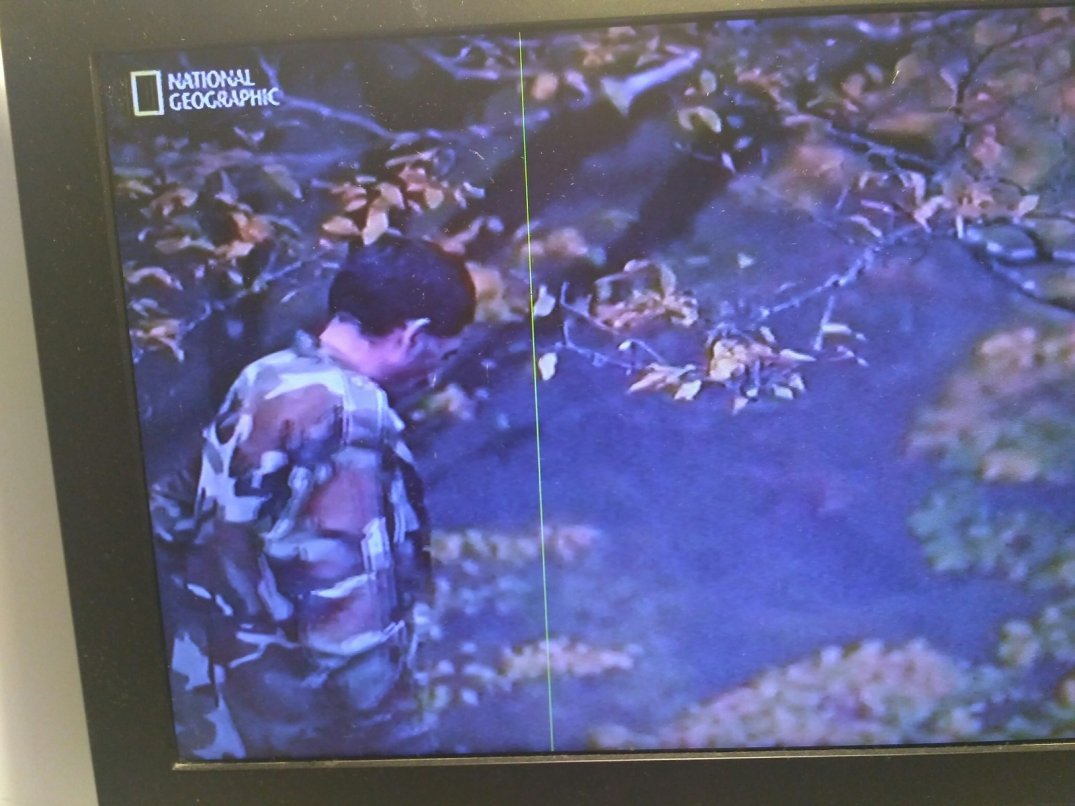
- Внимательно рассмотреть сами полоски. Определить их цвет, количество, расположение.
- Попробовать дать телевизору остыть. Выключить его из сети. Оставить на 30-60 минут. Проветрить помещение. Включить и проверить, ушли ли неполадки.
- Осмотреть кабель, через который поступает сигнал к телевизору. Почистить мягкой щеткой разъемы, убедиться, что они вставлены правильно.
- Зайти в настройки телевизора. Выставить параметры изображения на заводские.
И если ничего не помогло – лучше всего вызвать мастера или отвезти технику в сервисный центр. Так, ремонт пройдет быстрее и дешевле, чем в попытках самостоятельно перепаять матрицу или заменить шлейф.
Источник: okinovo.com
Вертикальные полосы на экране ноутбука, причины появления и ремонт
Появление вертикальных полос на экране ноутбука является серьезным сбоем в работе вашего портативного компьютера. Устранить такую неисправность не просто. При этом полосы могут быть любыми: цветными, черными, белыми, тонкими. А главное, что использовать девайс с рябью по назначению в принципе становится невозможным. Расскажем о причинах неполадки и о том, что может предпринять пользователь.
- Причины неисправности
- Самостоятельная диагностика
- 1.1 Проверка матрицы и шлейфа
- 1.2 Тестирование внешним монитором
- 1.3 Проверка видеокарты
- Стоимость услуг
- Вызвать мастера
Среди причин возникновения полос на экране портативного ПК выделяют следующие
- Перегрелась видеокарта. Если вы заметили, что экран начинает рябить полосами в виду перегрева видеочипа, решением проблемы станет улучшение модулей и элементов, отвечающих за охлаждение техники. Можно использовать подставку с вентиляторами, но более эффективным шагом будет профессиональная чистка системы охлаждения или ее замена на более мощную.
- Повреждение видеокарты. Это происходит по той же самой причине, что рассматривалась выше, в редких случаях неполадка связана с аппаратным сбоем. В такой ситуации полосы возникают в момент запуска ОС, или ноутбук просто не включается. Поможет выполнение апгрейда или ремонт видеочипа, но самостоятельное вмешательство не рекомендовано, лучше поручить задачу профессионалам.
- Сбой в работе системной платы. При такой причине полосы будут цветными.
- Повреждение шлейфа. Системную плату с матрицей соединяет шлейф, благодаря которому происходит передача сигнала на дисплей. Причины выхода из строя компонента могут быть самые разные, например, после падения девайса с высоты.
- Неисправная матрицы. При такой поломке придется менять вышедший из строя компонент. В редких ситуациях помогает обновление драйверов.
Поскольку признаки возникновения полос на экране ноутбука обусловлены рядом дефектов, первым делом требуется выяснить, что к ним привело. Мастера в условиях стерильного сервиса могут это сделать, используя диагностическое оборудование, но и самостоятельно иногда можно определить причину дефекта. После чего пользователю предстоит принять решение о целесообразности ремонта компьютера. Ниже мы приведем несколько полезных диагностических мероприятий.
Когда нужен мастер?
Если решить проблему с ноутбуком не удается самостоятельно, или вы не желаете разбираться в ней, обратитесь в ремонтную мастерскую. Для вызова сертифицированного инженера позвоните по телефону +7 (495) 146-65-51 или оставьте заявку на сайте. Работаем без выходных.
Проверка матрицы и шлейфа
Удостовериться в том, что шлейф пришел в негодность либо дело в поврежденной матрице, можно следующим образом:
- Загрузите ноутбук и, откройте на экране изображение, насыщенное богатой цветовой гаммой;
- Осторожно надавите на экран ноутбука там, где есть полосы. Также проверьте экран на кручение, постаравшись слегка согнуть дисплей;
Если при этом количество полос увеличилось либо они поменяли свой цвет, скорее всего, вышла из строя матрица или шлейф. При этом давить сильно на экран не нужно, иначе можно получить еще более серьезные сбои в работе портативного компьютера. В случае выявления неполадки рекомендуем обратиться в сервис для ее оперативного устранения.
Тестирование внешним монитором
Этот способ подойдет при наличии внешнего монитора, который можно подсоединить к модели ноутбука через DVI или HDMI кабель. Вместе с тем, подобный тест позволяет исключить выход из строя видеокарты или материнской платы.
Для выполнения проверки подключите к ноутбуку еще один экран через провод и после увиденного сделайте соответствующие выводы:
- Если картинка на внешнем мониторе хорошая, то есть нет никаких полос и артефактов, это свидетельствует о том, что проблемы с материнской платой и видеокартой ноутбука отсутствуют;
- Если на экране появляются полосы, значит, в порядке дисплей и шлейф, а источник неполадки следует искать в материнке либо видеочипе.
Выяснить, что именно графический чип выступает причиной появления полос на экране, не представляет особой сложности. Убедитесь, что дефект появляется на экране сразу после включения устройства, а не через некоторое время. Если они возникают спустя несколько минут работы за ноутбуком, это свидетельствует о том, что чип не получает достаточного охлаждения, или вышел из строя. Также чаще всего, когда экран рябит из-за повреждения видеокарты, при загрузке Windows картинка с экрана полностью исчезает, и дисплей модели становится черным.
Рекомендация сервисного центра:
Если специальные навыки и знания для ремонта ноутбука у вас отсутствуют, не пытайтесь чинить технику самостоятельно. Непрофессиональное вмешательство может окончательно вывести ее из строя. Лучше обращайтесь к специалистам, которые точно выявят причину неполадки и быстро ее ликвидируют, предоставив официальные гарантии.
Еще по теме:
Не работает клавиатура и мышь на ноутбуке Asus (Асус): причины и способы включения 13.09.2021
Не заряжается батарея на ноутбуке HP, хотя ноутбук пишет, что батарея подключена и заряжается: причины и способы решения проблемы 13.09.2021
Остались вопросы? Задайте их нашему экспрету Получить ответ эксперта

Стоимости услуг, которые вероятно необходимо будет оказать мастеру для устранения проблемы
Источник: rabit.ru